Ценообразование: различия между версиями
Перейти к навигации
Перейти к поиску
Admin (обсуждение | вклад) |
Admin (обсуждение | вклад) |
||
| Строка 9: | Строка 9: | ||
http://www.uchetkin.by/images/wiki/calc_alg.png | http://www.uchetkin.by/images/wiki/calc_alg.png | ||
| + | |||
| + | И при расчете позиции товара можно применять (от цены без НДС) как прямой алгоритм расчета цены, так и обратный (от конечной суммы с НДС). См. примечание ниже. | ||
| + | |||
| + | http://www.uchetkin.by/images/wiki/rozn_calc.png | ||
</li> | </li> | ||
</ul> | </ul> | ||
| Строка 14: | Строка 18: | ||
В обеих случаях цена может быть рассчитана как: | В обеих случаях цена может быть рассчитана как: | ||
<ul> | <ul> | ||
| − | <li>''Прямым расчетом'' - автоматически, последовательно высчитывая и суммируя все налоги и надбавки;</li> | + | <li>''Прямым расчетом'' - автоматически, от цены, последовательно высчитывая и суммируя все налоги и надбавки;</li> |
<li>''Обратным расчетом'' - высчитывая суммы налогов и значений надбавок от конечной цены (или суммы с НДС), которую задает ВРУЧНУЮ сам Пользователь;</li> | <li>''Обратным расчетом'' - высчитывая суммы налогов и значений надбавок от конечной цены (или суммы с НДС), которую задает ВРУЧНУЮ сам Пользователь;</li> | ||
</ul> | </ul> | ||
Каждому виду расчета соответствует одноименная кнопка. | Каждому виду расчета соответствует одноименная кнопка. | ||
| + | |||
Например, ниже продемонстрирован кнопки пересчета цены в справочнике товаров и услуг. | Например, ниже продемонстрирован кнопки пересчета цены в справочнике товаров и услуг. | ||
Версия от 05:15, 19 ноября 2012
Описание
Сервис Учеткин.by обладает механизмами расчета отпускной цены как для оптовых продаж, так и для розничных. Также, при выписке некоторых документов, пользователю предоставляется возможность задать скидку для клиента.
Опт и розница
Расчет цены можно произвести в следующих местах системы:
- Справочник "Номенклатура". Это место в системе первичного расчета отпускной цены. Пользователь задает цену производителя (базовую цену) и указывает такие значения, как ставка НДС, оптовая или торговая надбавка. Итоговую цену система высчитает автоматически при смене значений;
- Документ "Расходная накладная". Это место, где пользователю предоставляется возможность конечного расчета отпускной цены (или задания ее вручную). При редактировании каждой позиции накладной, Пользователь МОЖЕТ изменять рассчитанные ранее значения и задавать новые. Алгоритм расчета и округления итоговой цены должен быть задан перед началом редактирования таблицы товаров, сразу в документе "Расходная накладная" (см. рис. ниже);
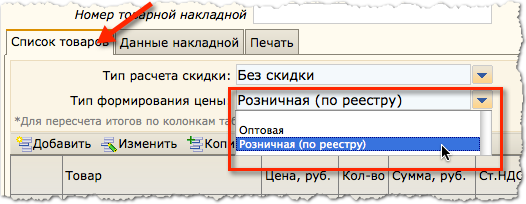 И при расчете позиции товара можно применять (от цены без НДС) как прямой алгоритм расчета цены, так и обратный (от конечной суммы с НДС). См. примечание ниже.
И при расчете позиции товара можно применять (от цены без НДС) как прямой алгоритм расчета цены, так и обратный (от конечной суммы с НДС). См. примечание ниже.

Примечание
В обеих случаях цена может быть рассчитана как:
- Прямым расчетом - автоматически, от цены, последовательно высчитывая и суммируя все налоги и надбавки;
- Обратным расчетом - высчитывая суммы налогов и значений надбавок от конечной цены (или суммы с НДС), которую задает ВРУЧНУЮ сам Пользователь;
Каждому виду расчета соответствует одноименная кнопка.
Например, ниже продемонстрирован кнопки пересчета цены в справочнике товаров и услуг.
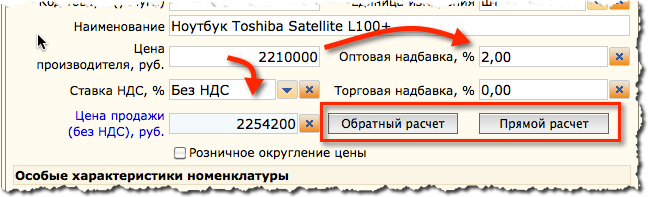
Скидки
При выписке следующих товарных документов Пользователь может задать размер скидки, который он предоставляет своему клиенту:
Размер скидки и алгоритм ее расчета задаются в специальном разделе, который находится над таблицей товаров (услуг). См. рис:
